Comment faire lorsque l’erreur de données (contrôle de redondance cyclique – CRC) s’affiche ?
- Accueil
- Astuces
- Récupération de données
- Récupération de carte mémoire
- Comment faire lorsque l’erreur de données (contrôle de redondance cyclique – CRC) s’affiche ?
Résumé
Certains utilisateurs rencontrent sans doute l’erreur de contrôle de redondance cyclique, comme « Le lecteur n’est pas accessible. Erreur de données (contrôle de redondance cyclique CRC) ». Quelles sont les causes pour cette erreur ? Comment réparer l’erreur de contrôle de redondance cyclique ?
Qu’est-ce que l’erreur de contrôle de redondance cyclique ?
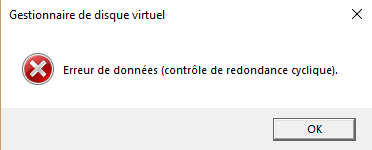
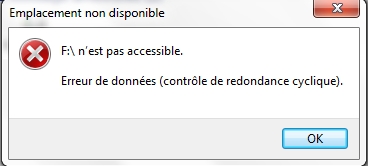
Causes pour l’erreur de contrôle de redondance cyclique
Fichiers système mal configurés
Corruption de registre
Installation du pilote échouée
Arrêt du PC lors de la connexion au support de stockage
Déconnexion du périphérique de stockage en cours d’écriture
Bloc défectueux sur le support de stockage
Infection du support de stockage par des virus
Comment réparer l’erreur de contrôle de redondance cyclique ?
Réparer avec la commande CHKDSK
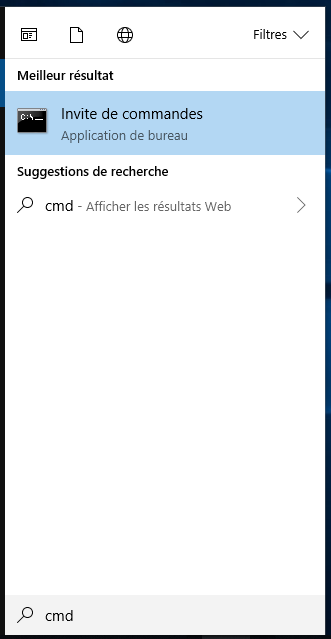

Remarque : G: est la lettre du disque. Vous pouvez la changer selon vos besoins. /F est une invite pour la réparation
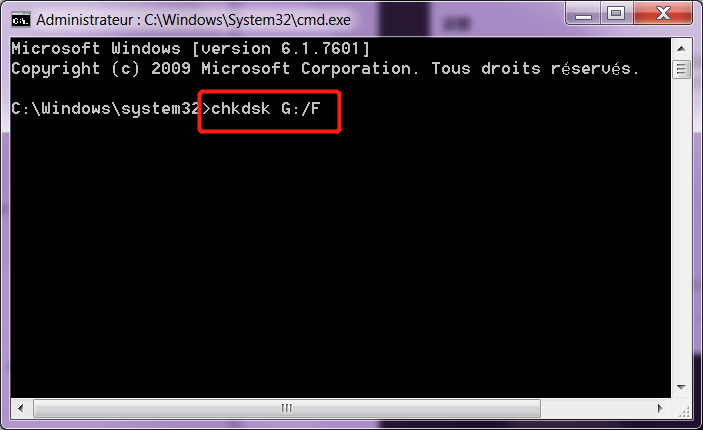
Réparer avec la commande SFC
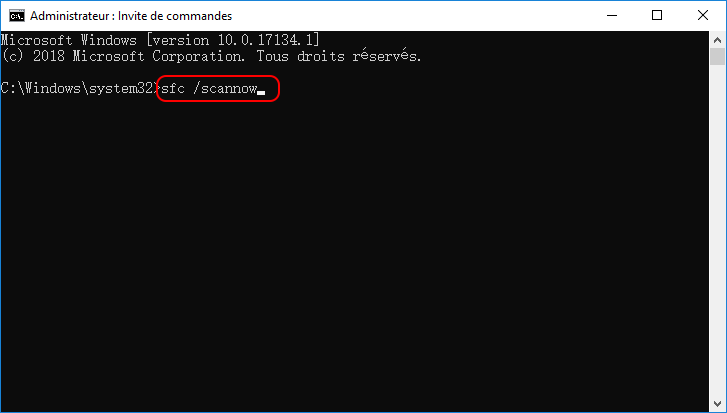
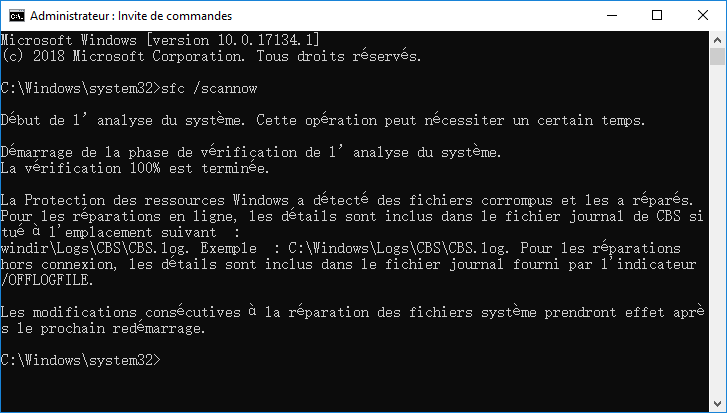
Comment récupérer les données depuis le support de stockage inaccessible à cause de l’erreur de contrôle de redondance cyclique ?

Proposer de divers modes de récupération Analyse rapide (Partition), Anaylse complète (Partition), Analyse complète (Disque) et Création du miroir
Récupérer en un clic Il suffit de quelques étapes pour récupérer les fichiers perdus.
Supporter des milliers de types de fichier Les photos, vidéos, audio, documents de travail, fichiers de compression, etc.
Prendre en charge de plusieurs appareils La carte SD, la clé USB, l’ordinateur, le disque dur, l’appareil photo, etc.
Fonctionner sous Les systèmes Windows et Mac
Proposer de divers modes de récupération Analyse rapide (Partition), Anaylse complète (Partition), Analyse complète (Disque) et Création du miroir
Récupérer en un clic Il suffit de quelques étapes pour récupérer les fichiers perdus.
Supporter des milliers de types de fichier Les photos, vidéos, audio, documents de travail, fichiers de compression, etc.


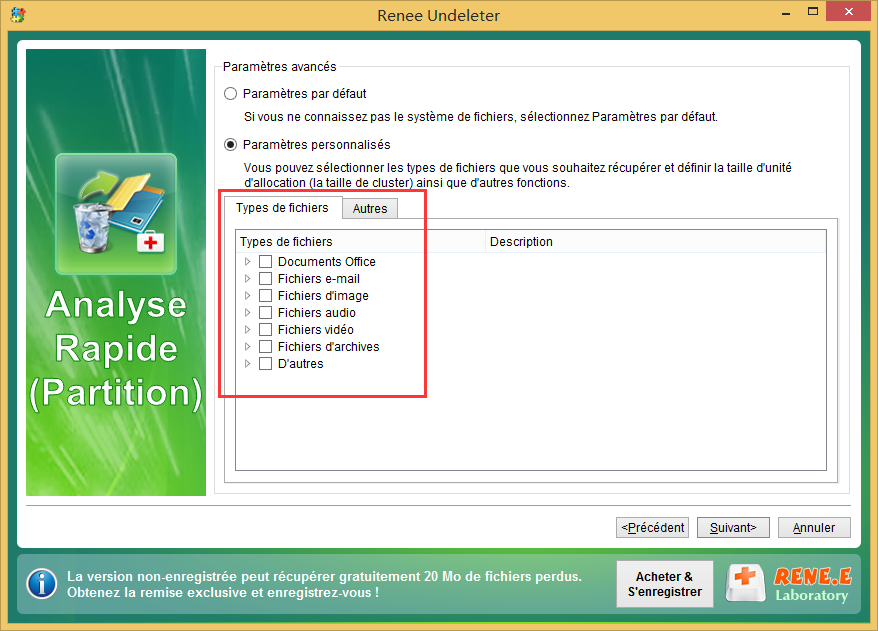

Articles concernés :
Comment réparer la carte SD sans formater? Découvrez la précaution d'utilisation de la carte SD.
12-08-2019
Valentin DURAND : Le problème avec la carte SD résulte de plusieurs causes, et les méthodes de réparation sont variées. Si...
Comment utiliser Recuva pour récupérer les données perdues de la carte SD ?
12-08-2019
Valentin DURAND : La carte SD est un dispositif de stockage portable courant. Lors de l’utilisation de la carte SD, la...
Comment récupérer les données dans une carte SD corrompue ?
12-08-2019
Mathilde LEROUX : La carte SD est un périphérique de stockage portable économique offrant une grande commodité. Mais elle est facile...
Comment réparer une carte SD endommagée sous Windows ?
11-08-2020
Valentin DURAND : La carte SD sert à stocker des données et elle est largement utilisée dans le téléphone portable, l’appareil...
Encore des questions sur la récupération de fichiers supprimés ?






